Jak připnout kalkulačku na obrazovku Windows 10, aby se vždy vznášela nad ostatními aplikacemi
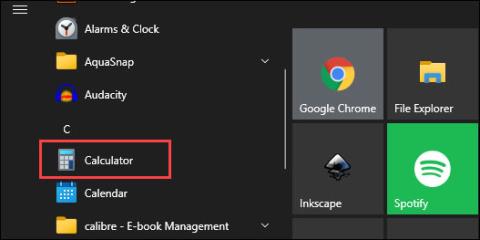
Kalkulačka je jednou z mála nepostradatelných platformových aplikací zabudovaných do každé verze Windows.
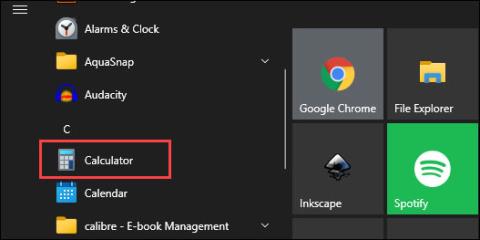
Kalkulačka je jednou z mála nepostradatelných platformových aplikací zabudovaných do každé verze Windows. Ačkoli se hlavní účel nezměnil: Pomozte uživatelům řešit matematické výpočty od jednoduchých po složité. Kalkulačka se však za posledních několik let hodně zlepšila jak v rozhraní, tak v funkcích.
Například Kalkulačka ve Windows 10 nyní přidala funkci, která uživatelům umožňuje připnout rozhraní aplikace, takže se vždy zobrazí na obrazovce bez ohledu na to, jakou aplikaci používáte. Kalkulačka podporuje mnoho různých režimů výpočtu, takže tato funkce připnutí obrazovky bude velmi užitečná pro lidi, kteří potřebují pracovat s více úkoly, které vyžadují nepřetržité výpočty.
Chcete-li připnout okno aplikace Kalkulačka na obrazovku Windows 10, stačí provést několik jednoduchých kroků:
Krok 1: Otevřete aplikaci „ Kalkulačka “ z nabídky „Start “ nebo z jakéhokoli místa, které často používáte.
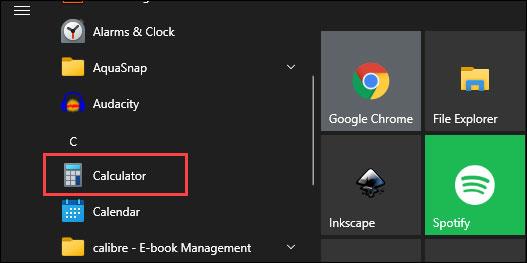
Poznámka: Aplikace Kalkulačka se spustí v režimu, který byl naposledy použit. Je však třeba poznamenat, že tato funkce připnutí obrazovky funguje pouze v režimu „ Standardní “ kalkulačky . Pokud nejste v tomto režimu, klikněte na ikonu nabídky tří rovnoběžných čar v levém horním rohu okna aplikace a poté klikněte na „ Standardní “.
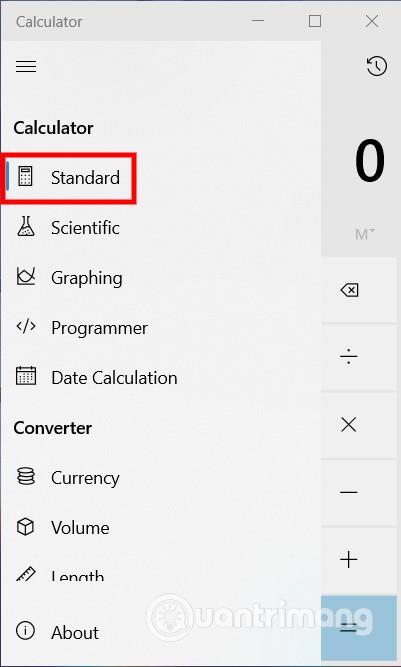
Krok 2: Klikněte na čtvercovou ikonu se šipkou vedle „ Standardní “.
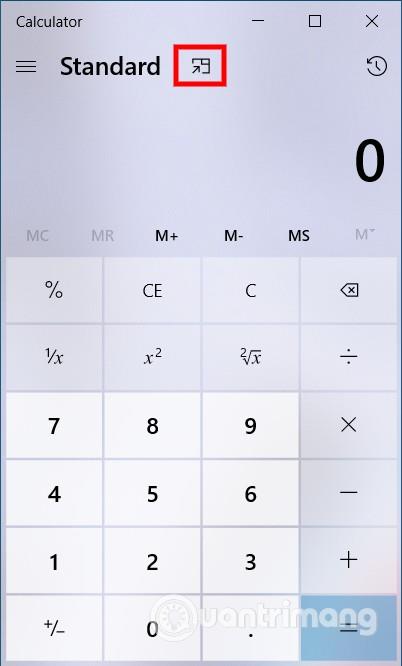
Aplikace Kalkulačka se nyní zobrazí v o něco menším okně. Toto okno se vždy zobrazí na jakémkoli rozhraní programu. Podržením horní lišty jej můžete přetáhnout na libovolné místo na obrazovce. Kromě toho můžete také změnit velikost kalkulačky přetažením okrajů.
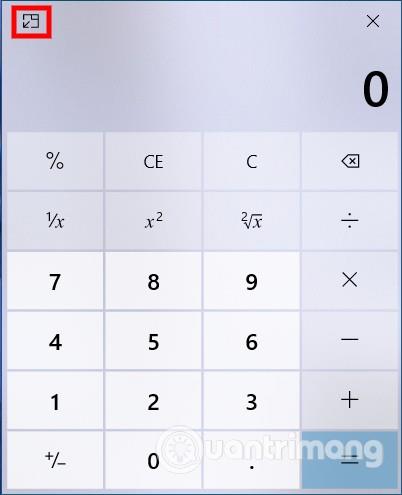
Aplikace Kalkulačka je tedy nyní připnuta na plochu Windows 10. Po dokončení práce stačí kliknout na „ X “ a aplikaci zavřete.
Video tutoriál o připínání počítačových aplikací Windows 10
Kiosk Mode ve Windows 10 je režim pro použití pouze 1 aplikace nebo přístupu pouze k 1 webu s uživateli typu host.
Tato příručka vám ukáže, jak změnit nebo obnovit výchozí umístění složky Camera Roll ve Windows 10.
Úprava souboru hosts může způsobit, že nebudete moci přistupovat k Internetu, pokud soubor není správně upraven. Následující článek vás provede úpravou souboru hosts ve Windows 10.
Snížení velikosti a kapacity fotografií vám usnadní jejich sdílení nebo posílání komukoli. Zejména v systému Windows 10 můžete hromadně měnit velikost fotografií pomocí několika jednoduchých kroků.
Pokud nepotřebujete zobrazovat nedávno navštívené položky a místa z důvodu bezpečnosti nebo ochrany soukromí, můžete to snadno vypnout.
Microsoft právě vydal aktualizaci Windows 10 Anniversary Update s mnoha vylepšeními a novými funkcemi. V této nové aktualizaci uvidíte spoustu změn. Od podpory stylusu Windows Ink po podporu rozšíření prohlížeče Microsoft Edge byly výrazně vylepšeny také nabídky Start a Cortana.
Jedno místo pro ovládání mnoha operací přímo na systémové liště.
V systému Windows 10 si můžete stáhnout a nainstalovat šablony zásad skupiny pro správu nastavení Microsoft Edge a tato příručka vám ukáže postup.
Tmavý režim je rozhraní s tmavým pozadím ve Windows 10, které pomáhá počítači šetřit energii baterie a snižuje dopad na oči uživatele.
Hlavní panel má omezený prostor, a pokud pravidelně pracujete s více aplikacemi, může vám rychle dojít místo na připnutí dalších oblíbených aplikací.









